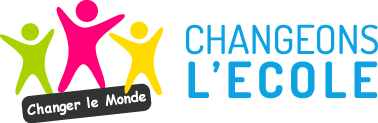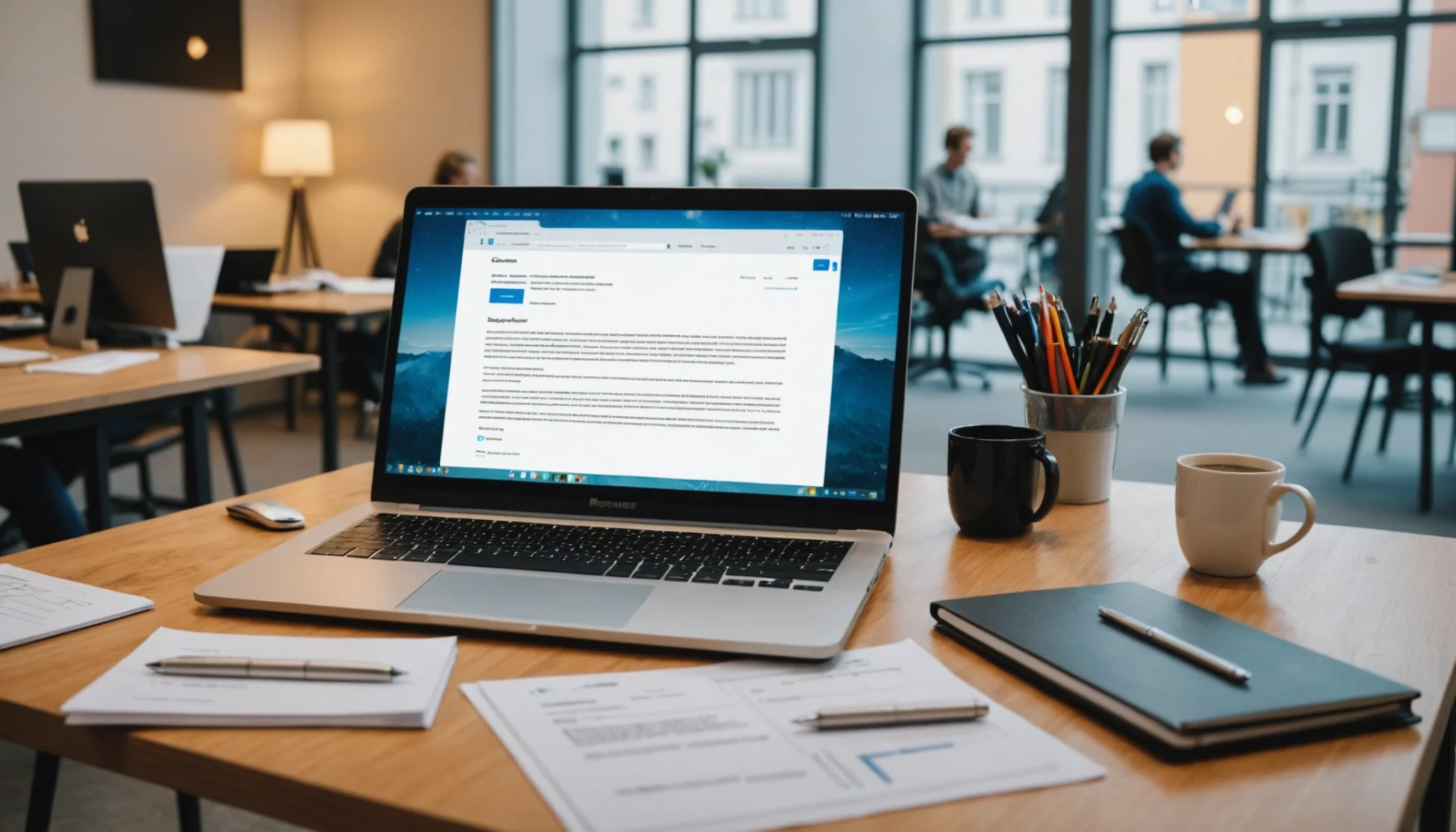Sommaire
Vous êtes-vous déjà demandé comment analyser un ensemble complexe de données rapidement ou comment modéliser différentes hypothèses sans avoir à créer plusieurs feuilles de calcul ? Eh bien, Excel a une solution pour cela. Il s’agit de la fonction SUne fonction qui peut transformer votre expérience de la gestion des données. Dans ce cours intensif, nous allons explorer l’utilisation avancée de la fonction SI dans Excel.
Introduction
Présentation de la fonction SI
La fonction SI est une fonction logique qui est utilisée pour effectuer des comparaisons à deux voies. En termes plus simples, elle vous permet d’exécuter une action spécifique si une condition est vraie et une autre action si la condition est fausse. Par exemple, vous pouvez utiliser la fonction SI pour déterminer si un élève a réussi ou échoué en fonction de sa note à un examen.
Importance et utilisation générale de la fonction SI dans Excel
La fonction SI est utilisée pour effectuer des analyses descriptives dans Excel. Elle permet d’examiner des scénarios hypothétiques qui peuvent influencer le résultat d’une formule. De plus, la fonction SI aide à effectuer des opérations sur différentes cellules en fonction de certaines conditions. En outre, grâce à sa flexibilité, elle renforce les compétences en prise de décision en affichant des résultats en fonction des critères établis.
Principe de base de la fonction SI
Explication de la syntaxe
La fonction SI dans Excel suit une simple syntaxe : SI (condition, valeur_si_vraie, valeur_si_fausse). Et permettez-moi de clarifier ici que la condition n’est pas limitée à des affirmations plus grandes ou plus petites, elle peut se rapporter à toutes sortes de comparaisons logiques comme « égal à », « différent de », etc. Les valeurs vraies et fausses peuvent être des chiffres, du texte ou même des formules. Cette polyvalence de la fonction SI en fait un outil magique pour quiconque cherche à interpréter les données de manière plus significative.
Comment utiliser la fonction SI
Guide étape par étape de la création d’une formule SI
- Commencez par sélectionner la cellule dans laquelle vous souhaitez saisir la formule. Tapez = et puis commencez à taper SI, Excel vous montrera une liste de fonctions à partir desquelles vous pouvez sélectionner SI.
- Tapez une parenthèse ouvrante pour commencer à entrer les paramètres de la fonction.
- Saisissez votre condition logique. Supposez que vous souhaitiez vérifier si le nombre dans la cellule A1 est supérieur à 10. Vous entreriez A1>10.
- Après avoir entré votre condition, tapez une virgule pour séparer le premier argument du second. Entrez ce qui devrait arriver si la condition est vraie. Ce pourrait être un nombre, un mot ou une formule.
- Après avoir entré la valeur de la condition de vérité, tapez une autre virgule pour séparer le deuxième argument du troisième. Entrez ce qui devrait arriver si la condition est fausse.
- Enfin, fermez votre parenthèse et appuyez sur entrée. Excel exécutera le calcul et retournera le résultat dans la cellule.
Exemples pratiques des utilisations multiples de la fonction SI
Faire correspondre les données à certains critères
La fonction SI est d’une grande aide lorsqu’il s’agit de faire correspondre les données à certains critères. Par exemple, si vous avez une liste de produits avec leur prix respectif et que vous voulez trouver ceux qui sont au-dessus de la catégorie budgétaire, la fonction SI peut vous aider à le faire rapidement et efficacement.
Facilitation de la prise de décision financière
Dans le domaine financier, la fonction SI est largement utilisée pour déterminer la faisabilité des décisions. Par exemple, vous pouvez utiliser la fonction SI pour comparer les flux de trésorerie prévus d’un projet aux coûts, et décider si le projet est rentable ou non.
Création d’alertes conditionnelles
Vous pouvez également utiliser la fonction SI pour créer des alertes conditionnelles. Par exemple, vous pouvez être alerté chaque fois que vos dépenses dépassent un certain montant. Vous pouvez même conditionner plusieurs alertes ensemble pour créer un système d’alerte complexe.
Comprendre les erreurs courantes avec la fonction SI
Revue des erreurs communes et stratégies de dépannage
Malgré sa simplicité, la fonction SI peut être source d’erreurs si elle n’est pas utilisée correctement. L’une des erreurs les plus courantes est l’imbrication incorrecte de plusieurs fonctions SI, ce qui peut causer un certain chaos. Mais, une bonne compréhension de la logique derrière la fonction SI et de sa syntaxe permet de prévenir de tels problèmes. Il est également recommandé de tester votre formule sur un petit ensemble de données pour s’assurer qu’elle fonctionne comme prévu, avant de l’appliquer à un grand ensemble de données.
Conclusion
La fonction SI est un outil puissant dans Excel qui peut rendre l’analyse des données à la fois amusante et plus significative. Connaître la syntaxe de base est un bon point de départ, mais pour profiter pleinement de cette fonction, il est important de comprendre comment l’utiliser de manière avancée et pratique. J’espère que ce cours intensif vous a donné un aperçu précieux de l’utilisation avancée de la fonction SI dans Excel et que vous êtes maintenant plus confiant pour l’appliquer vous-même. N’oubliez pas, la pratique est la clé pour devenir un pro de l’Excel, alors continuez à pratiquer et à apprendre !